|
LIKE AN ANGEL
Ringrazio Biene per avermi permesso di tradurre i suoi tutorial.
qui puoi trovare qualche risposta ai tuoi dubbi. Se l'argomento che ti interessa non è presente, ti prego di segnalarmelo. Questo tutorial è stato scritto con PSP X2, ma può essere eseguito anche con le altre versioni di PSP. Per tradurlo, l'ho eseguito con PSP X. Occorrente: Un tube a scelta. Il resto del materiale qui I tubes che ho usato sono di Yoka, Patries e amReynolds. La maschera è di Gabee. Il materiale scrap è di Melissa (trovi i suoi termini d'uso nello zip). Rispetta il lavoro degli autori e mantieni inalterati i tubes. Filtri: Mura's Meister - Copies qui Ti servirà anche Animation Shop qui Metti le maschere nella cartella Maschere. Metti il motivo Gold Foil nella cartella Motivi. Se non vuoi sentire la musica premi il tasto ESC Imposta il colore di primo piano con un colore chiaro scelto dal tuo tube, e il colore di sfondo con il bianco. Nel mio esempio ho impostato il colore di primo piano con #cd919c. Apri una nuova immagine bianca 600 x 600 pixels. Livelli>Nuovo livello raster. Riempi  con il colore di primo piano. con il colore di primo piano.Livelli>Carica/Salva maschera>Carica maschera da disco. Cerca e carica la maschera gabeemask18.jpg: 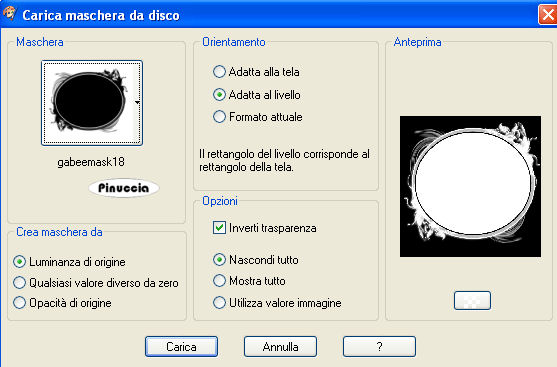 Livelli>Unisci>Unisci gruppo. Apri HS_ScrapKit_07_flowers.pspimage. Attiva lo strumento Selezione  , rettangolo, , rettangolo,e seleziona un fiore (nel mio esempio ho scelto il fiore a sinistra). Modifica>Copia. Torna al tuo lavoro e vai a Modifica>Incolla come nuovo livello. Immagine>Ridimensiona, al 40%, tutti i livelli non selezionato. Effetti>Plugins>Mura's Meister - Copies: 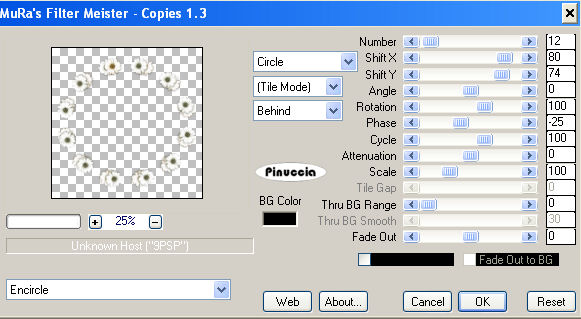 Sistema  correttamente il cerchio di fiori sulla maschera. correttamente il cerchio di fiori sulla maschera. Togli la visibilità a questo livello. Attiva il livello della maschera. Attiva lo strumento Bacchetta magica  tolleranza 16, sfumatura 0, e clicca sul bordo bianco per selezionarlo. 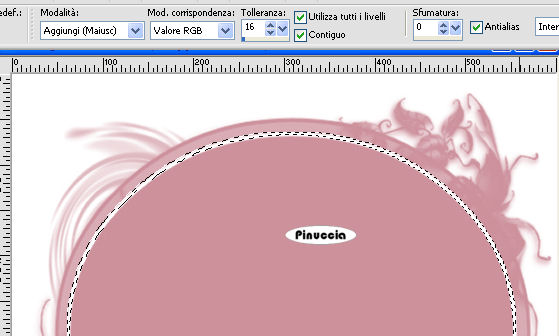 Selezione>Modifica>Espandi - 1 pixel. Selezione>Modifica>Spiana: 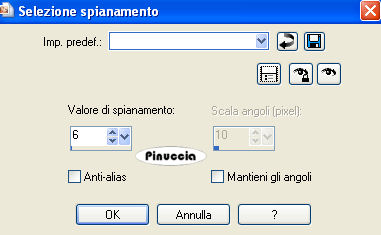 Livelli>Nuovo livello raster. Rinomina questo livello Colore. Livelli>Duplica per 4 volte. Attiva nuovamente il livello Colore. Passa il colore di primo piano a Motivi e seleziona il motivo oro, angolo 0, scala 100. 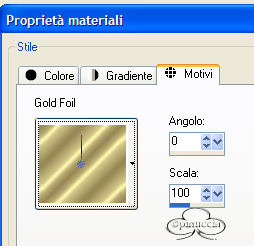 Riempi  la selezione con questo motivo. la selezione con questo motivo.Cambia il settaggio del motivo oro portando l'angolo a 20. 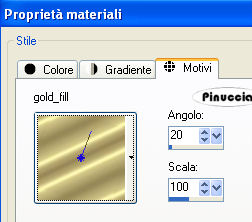 Attiva il livello Copia di Colore e riempi  la selezione con questo motivo. la selezione con questo motivo.Chiudi il livello. Attiva il livello della seconda copia di Colore. Cambia il settaggio del motivo oro portando l'angolo a 40. Riempi  la selezione con questo motivo. la selezione con questo motivo.Chiudi il livello. Attiva il livello della terza copia di Colore. Cambia il settaggio del motivo oro portando l'angolo a 60. Riempi  la selezione con questo motivo. la selezione con questo motivo.Chiudi il livello. Attiva il livello della quarta copia di Colore. Cambia il settaggio del motivo oro portando l'angolo a 80. Riempi  la selezione con questo motivo. la selezione con questo motivo.Chiudi il livello. Adesso puoi rendere nuovamente visibile il livello dei fiori. Attiva il livello di sfondo. Livelli>Nuovo livello raster. Riempi  con il colore bianco. con il colore bianco.Effetti>Effetti di trama>Intessitura, colore spazio con il colore di primo piano: 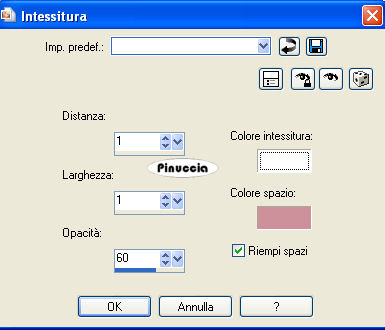 Effetti>Effetti di distorsione>Volute:  Livelli>Carica/Salva maschera>Carica maschera da disco. Cerca e carica la maschera 20-20:  Livelli>Unisci>Unisci gruppo. Cambia la modalità di miscelatura di questo livello in Dissolvi. Attiva il livello Gruppo Raster 1. Apri il tuo tube. Attiva lo strumento Selezione  , ellisse, , ellisse,e seleziona una parte del tube. Questo è uno degli esempi della mia selezione. Tieni presente che l'ellisse serve per essere posizionata nella forma della maschera.  Modifica>Copia. Torna al tuo lavoro e vai a Modifica>Incolla come nuovo livello. Immagine>Ridimensiona, al 200%, tutti i livelli non selezionato. Regola>Messa a fuoco>Metti a fuoco, 2 volte. Livelli>Carica/Salva maschera>Carica maschera da disco. Carica la maschera 20-20 con i seguenti settaggi:  Livelli>Unisci>Unisci gruppo. Sposta  il tube nella maschera, a sinistra. il tube nella maschera, a sinistra.Abbassa l'opacità di questo livello al 40%. Livelli>Duplica. Immagine>Rifletti. Attiva nuovamente il livello superiore. Attiva il tuo tube, togli la selezione (Modifica>Seleziona) e vai a Modifica>Copia. Torna al tuo lavoro e vai a Modifica>Incolla come nuovo livello. Posiziona  il tube come ti sembra meglio. il tube come ti sembra meglio.Effetti>Effetti 3D>sfalsa ombra, con i seguenti settaggi, colore bianco.  Ripeti l'Effetto Sfalsa ombra, cambiando verticale e orizzontale con -5. Attiva lo strumento Testo  e scegli un font. e scegli un font.Per il mio esempio ho usato Black Chancery , dimensione 120, pennellata 1,  Passa il colore di primo piano a colore di sfondo, e scrivi il testo. Selezione>Da oggetto vettoriale. Selezione>Modifica>Contrai - 2 pixels. Livelli>Converti in livello raster. Effetti>Effetti di trama>Intessitura:  Selezione>Deseleziona. Effetti>Effetti 3D>Sfalsa ombra, con i seguenti settaggi, colore nero:  Posiziona  il testo come preferisci. il testo come preferisci.Se vuoi, questo è il momento di aggiungere il tuo nome e/o il tuo watermark. Assicurati che i livelli delle copie del livello Colore siano chiusi. 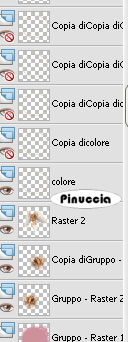 Posizionati su uno dei livelli visibili e vai a Modifica>Copia Unione. Apri Animation Shop e vai a Modifica>Incolla>Incolla come nuova animazione. Torna in PSP. Chiudi il livello Colore e apri il livello della prima copia di Colore. 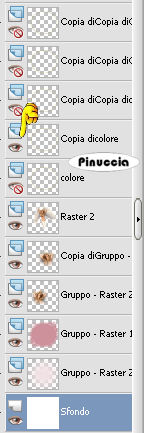 Modifica>Copia Unione. Torna in Animation Shop e vai a Modifica>Incolla>Incolla dopo il fotogramma corrente. Di nuovo in PSP. Chiudi il livello della prima copia di Colore e apri il livello della seconda copia. Modifica>Copia Unione. Ancora in Animation Shop: Modifica>Incolla>Incolla dopo il fotogramma corrente. Torna in PSP. Chiudi il livello della seconda copia di Colore e apri il livello della terza copia. Modifica>Copia Unione. Ancora in Animation Shop: Modifica>Incolla>Incolla dopo il fotogramma corrente. Ancora in PSP. Chiudi il livello della terza copia di Colore e apri il livello della quarta copia. Modifica>Copia Unione. Per finire, in Animation Shop: Modifica>Incolla>Incolla dopo il fotogramma corrente. Controlla il risultato cliccando su Visualizza  e salva in formato gif. e salva in formato gif.
 Se hai problemi o dubbi, o trovi un link non funzionante, o anche soltanto per un saluto, scrivimi 2 Luglio 2008 |







